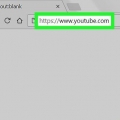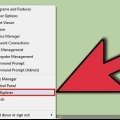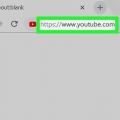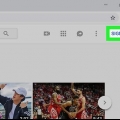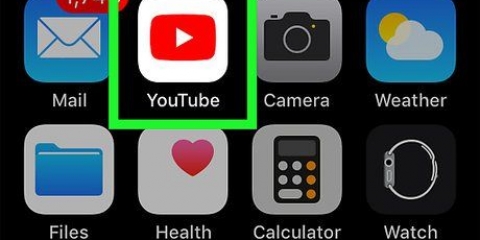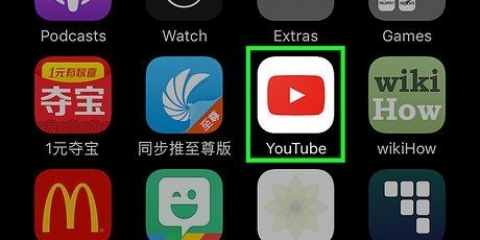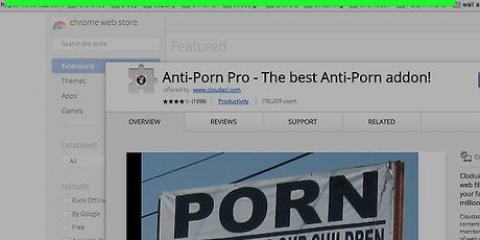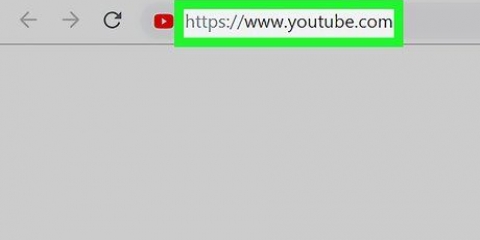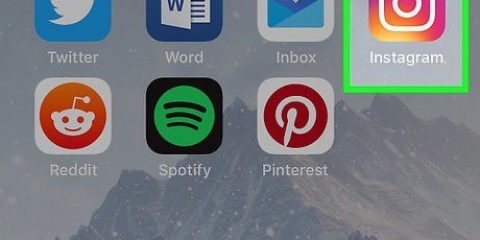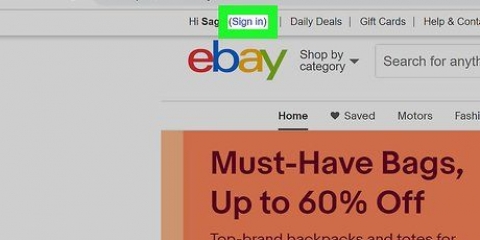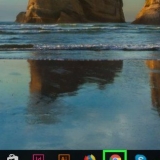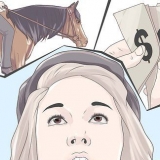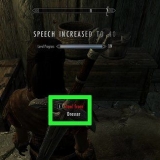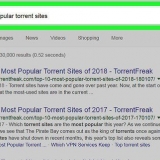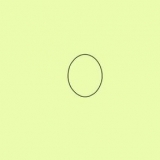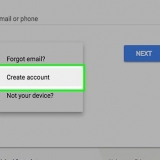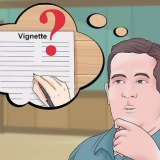Bloquear palabras clave en youtube
Contenido
Este artículo le enseñará cómo bloquear términos en YouTube agregando palabras clave a su lista de "Palabras bloqueadas". Esto hace posible bloquear palabras en la sección de comentarios de tus videos, lo que puede ser útil para bloquear comentarios no deseados o spam. Puedes consultar los comentarios que están bloqueados y decidir mantenerlos o eliminarlos.
Pasos
Método 1 de 2: agregue palabras a su lista de palabras bloqueadas

1. Irhttps://www.Youtube.com en un navegador de internet. Debería iniciar sesión automáticamente en su cuenta de YouTube.
- Si no ha iniciado sesión automáticamente en su cuenta de YouTube, haga clic en Inscribirse en la esquina superior derecha e inicie sesión con la dirección de correo electrónico y la contraseña asociadas con su cuenta de YouTube/Google.

2. Haz clic en tu foto de perfil. Está en la esquina superior derecha de la página. Esto abrirá el menú de tu cuenta.
Si no ha agregado una imagen de perfil a su cuenta de YouTube, su imagen de perfil mostrará su inicial.
3. haga clic enEstudio de YouTube. Esto está cerca de la parte superior del menú. Esto abrirá YouTube Studio. 4. haga clic enAjustes . Está en la barra lateral izquierda de la interfaz web de YouTube Studio, junto a un ícono que parece un engranaje. Esto abrirá el menú Configuración. 5. haga clic enComunidad. Esta es la última opción en el menú de Ajustes. Esto mostrará la Configuración de la comunidad. 6. Desplácese hacia abajo hasta "Palabras bloqueadas". Este es el último cuadro en el menú Configuración de la comunidad. 7. Ingrese las palabras o frases que desea bloquear. Escriba las palabras que desea bloquear en el cuadro debajo de `Palabras bloqueadas`. Puedes introducir tantas palabras y frases como quieras. Separe cada palabra con una coma (`,`).
También puedes marcar la casilla que dice `Bloquear enlaces`. Esto está debajo de la lista de palabras bloqueadas. Esto detendrá los comentarios con enlaces para que pueda revisarlos y aprobarlos.
8. haga clic enAhorrar. Esto guardará los cambios en su configuración, incluidas las palabras bloqueadas que ha agregado. Las respuestas con palabras o frases en su lista de palabras bloqueadas se detendrán para que las revise.
Método 2 de 2: comprobar los comentarios bloqueados

1. Irhttps://www.Youtube.com en un navegador de internet. Debería iniciar sesión automáticamente en su cuenta de YouTube.
- Si no ha iniciado sesión automáticamente en su cuenta de YouTube, haga clic en Inscribirse en la esquina superior derecha e inicie sesión con la dirección de correo electrónico y la contraseña asociadas con su cuenta de YouTube/Google.

2. Haz clic en tu foto de perfil. Está en la esquina superior derecha de la pantalla. Esto mostrará el menú de su cuenta.
Su imagen de perfil mostrará sus iniciales si aún no ha agregado una imagen de perfil a su cuenta de YouTube.
3. haga clic enEstudio de YouTube. Esto está cerca de la parte superior del menú. Esto abrirá YouTube Studio. 4. haga clic enComentarios. Está en la barra lateral, a la izquierda en YouTube Studio. 5. haga clic ensiendo evaluado o probablemente spam. Esto mostrará los comentarios que están siendo evaluados. Los comentarios en la pestaña "Comprensión" contienen comentarios que han sido bloqueados por su lista de palabras bloqueadas. Los comentarios de la pestaña "Probablemente spam" han sido bloqueados por el filtro automático de spam de YouTube. 6. Seleccione una opción para cada comentario. Hay cuatro opciones para cada comentario que marque. Estas opciones se muestran para cada comentario que se comprueba. Aquí están las opciones: Haga clic en el icono de marca de verificación para aprobar el comentario y hacer que aparezca en la sección de comentarios. Haz clic en el icono de la papelera para eliminar el comentario. Haz clic en el icono de la bandera para denunciar al usuario en YouTube. Haga clic en el icono con un círculo y una línea que lo atraviesa para prohibir al usuario.
Artículos sobre el tema. "Bloquear palabras clave en youtube"
Оцените, пожалуйста статью
Popular